
Anmelden und iCloud.com verwenden
Du kannst iCloud von überall aus verwenden, indem du dich in einem im Apple Support-Artikel Systemvoraussetzungen für iCloud empfohlenen Webbrowser bei iCloud.com anmeldest.
Hinweis: Es stehen nicht alle iCloud-Funktionen in allen Ländern bzw. Regionen zur Verfügung. Für bestimmte iCloud-Funktionen gelten gewisse Systemvoraussetzungen. Weitere Informationen findest du im Apple Support-Artikel Systemvoraussetzungen für iCloud.
Bei iCloud.com anmelden
Rufe iCloud.com auf und melde dich dann bei deinem Apple Account auf eine der folgenden Arten an:
Gib eine E-Mail-Adresse oder Telefonnummer und dein Passwort ein.
Verwende Face ID oder Touch ID (wenn du dich bereits bei einem Gerät angemeldet hast, das diese Funktionen unterstützt).
Gib deine E-Mail-Adresse oder Telefonnummer ein und wähle dann „Mit dem Passkey anmelden“ aus, um einen QR-Code zu scannen (wenn du „iCloud-Schlüsselbund“ aktiviert hast und ein iPhone oder iPad mit iOS 17, iPadOS 17 oder neuer besitzt).
Wenn dazu aufgefordert, befolge die Anweisungen auf dem Bildschirm, um deine Identität zu bestätigen. Gib dazu den Code ein, der an dein vertrauenswürdiges Gerät oder deine vertrauenswürdige Telefonnummer gesendet wurde, oder verwende einen Sicherheitsschlüssel.
Wenn du dein vertrauenswürdiges Gerät verloren hast, kannst du trotzdem „Geräte suchen“ verwenden, indem du die Taste „Geräte suchen“ auswählst. Siehe Bei „Geräte suchen“ auf iCloud.com anmelden.
Weitere Informationen findest du in den Apple Support-Artikeln Zwei-Faktor-Authentifizierung für den Apple Account, Zweistufige Bestätigung für den Apple Account und Informationen zu Sicherheitsschlüsseln für den Apple Account.
Apps und Funktionen auf iCloud.com
Unabhängig davon, wo du gerade bist, kannst du einen Webbrowser verwenden, um die in iCloud gespeicherten Informationen anzuzeigen. Du kannst auch auf bestimmte iCloud+-Funktionen zugreifen. Erfahre, was du mit den folgenden Apps und Funktionen auf iCloud.com tun kannst:
Wenn du einen rein webbasierten Account verwendest, siehe Verfügbare Apps und Funktionen für rein webbasierte Accounts.
Wenn du die Apps oder Daten, nach denen du suchst, nicht siehst
Abhängig von dem Gerät und Account, das bzw. den du zum Anmelden bei iCloud.com nutzt, hast du Zugriff auf verschiedene Apps und Funktionen. Wenn du nicht findest, wonach du suchst, solltest du überprüfen, ob das Folgende zutrifft:
Du hast dich auf einem mobilen Gerät angemeldet: Wenn du dich auf einem Tablet oder Telefon anmeldest, hast du Zugriff auf eine andere Reihe an Apps und Funktionen, als wenn du dich auf einem Computer anmeldest.
Du hast dich mit einem rein webbasierten Account angemeldet: Wenn du dich nicht bei deinem Apple Account auf einem Apple-Gerät angemeldet hast, hast du rein webbasierten Zugriff auf iCloud.com.
Du hast dich bei einem anderen Apple Account angemeldet: Wenn du mehr als einen Apple Account hast, solltest du sicherstellen, dass du dich mit dem Account bei iCloud.com anmeldest, in dem die von dir gesuchten Daten vorhanden sind. Wenn du beispielsweise die Fotos sehen möchtest, die du in iCloud-Fotos auf deinem iPhone gespeichert hast, solltest du sicherstellen, dass du dich mit dem gleichen Apple Account bei iCloud.com anmeldest, mit dem du dich bei deinem iPhone angemeldet hast. Siehe iCloud auf all deinen Geräten einrichten.
Du hast den erweiterten Datenschutz für iCloud aktiviert: Wenn du den erweiterten Datenschutz für iCloud aktivierst, deaktivierst du automatisch den Zugriff auf deine Daten im Web, sodass du "Mein iPhone suchen" und iCloud-Einstellungen nur unter iCloud.com sehen kannst. Um alle Apps und Funktionen auf iCloud.com anzuzeigen, kannst du in den iCloud-Einstellungen auf deinem Gerät den Zugriff auf iCloud-Daten im Internet aktivieren. (Der erweiterte Datenschutz für iCloud kann weiter aktiviert bleiben.) Weitere Informationen findest du im Apple Support-Artikel Den Internetzugriff auf deine iCloud-Daten verwalten.
Auf iCloud.com zu einer anderen App oder Funktion wechseln
Nachdem du dich bei iCloud.com angemeldet hast, kannst du ganz einfach auf Apps, iCloud+-Funktionen und mehr zugreifen. Führe einen der folgenden Schritte aus:
Wähle auf der iCloud.com-Homepage die Kachel der App oder Funktion aus, die du verwenden möchtest.
Tipp: Du kannst auch eine beliebige Stelle innerhalb einer Kachel auswählen. So lässt sich beispielsweise eine Notiz direkt öffnen, indem du in der Kachel „Notizen“ darauf klickst.
Auf iCloud.com kannst du
 in der Symbolleiste und anschließend eine andere App oder Funktion auswählen.
in der Symbolleiste und anschließend eine andere App oder Funktion auswählen.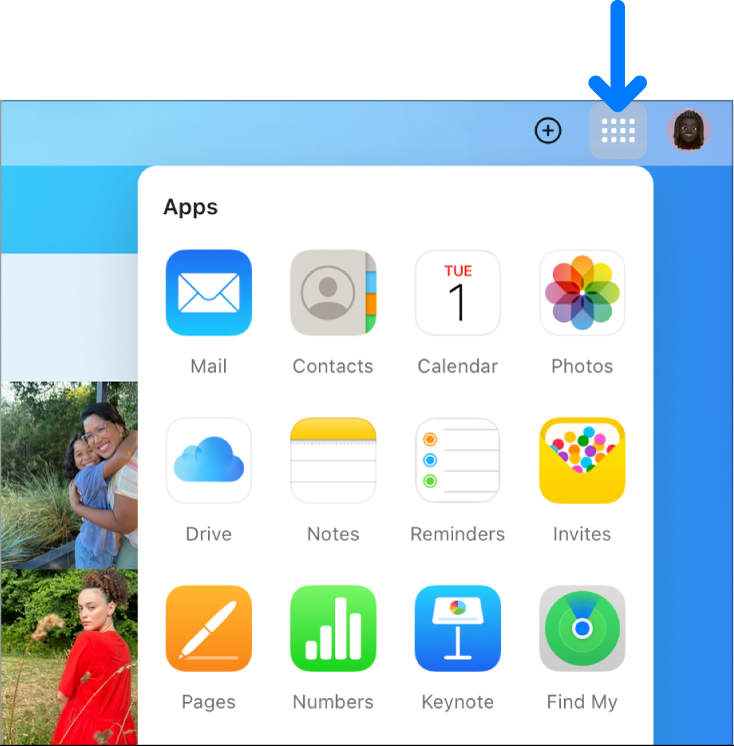
Von iCloud.com abmelden
Wähle dein Apple Account-Foto oder ![]() oben rechts im iCloud.com-Fenster aus. Führe dann einen der folgenden Schritte aus:
oben rechts im iCloud.com-Fenster aus. Führe dann einen der folgenden Schritte aus:
Vom derzeit verwendeten Browser abmelden: Wähle „Abmelden“.
Von allen Browsern abmelden, bei denen du derzeit angemeldet bist: Wähle „iCloud-Einstellungen“, dann „In allen Browsern abmelden“ und schließlich „Abmelden“ aus.